Fichiers XML multilingues
Lorsque vous devez traduire ou localiser du texte qui est créé et stocké dans des bases de données plutôt que dans des fichiers de documents, vous recevrez souvent des fichiers XML multilingues (éXtensible Markup Language).
memoQ TMS peut importer des fichiers XML multilingues dans des projets multilingues en une seule étape. Cela vous permet de mettre en place des projets multilingues plus rapidement.
Projets multilingues seulement: Utilisez ce filtre uniquement si vous configurez un projet multilingue dans le gestionnaire de projet memoQ.
Impossible d’importer dans les Bases LiveDocs: Vous ne pouvez pas importer un fichier XML multilingue dans une base LiveDocs.
Comment se rendre ici
- Commencez à importer un fichier XML multilingue.
- Dans la fenêtre Options d’importation de documents, sélectionnez les fichiers XML, puis cliquez sur Modifier le filtre et la configuration.
- La fenêtre Paramètres d’importation de document apparaît. Dans la liste déroulante Filtrer, choisissez filtre XML multilingue.
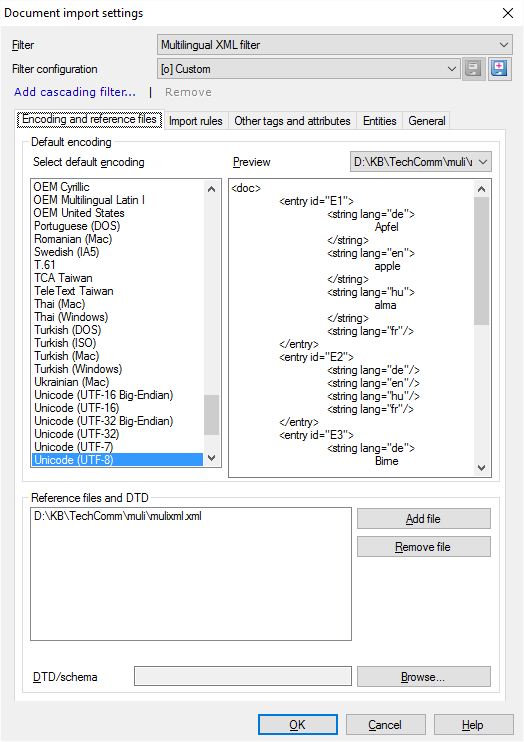
Que pouvez-vous faire?
Ici vous pouvez:
-
Vérifiez l’encodage.
Normalement, un document XML contient une en-tête qui définit l’encodage. Si cela est manquant, ou si c’est incorrect, vous devez en choisir un autre dans la liste des encodages par défaut. Vous pouvez vérifier le texte actuel dans la zone d’aperçu.
-
Configurer les fichiers de référence.
memoQ TMS utilise les fichiers que vous importez. Lorsque vous devez établir des règles ou des balises, memoQ TMS vous montre le contenu des mêmes fichiers.
Si le projet est plus grand et qu’il y a de nombreux fichiers sur lesquels vous n’avez pas à travailler en ce moment, mais qui faisaient - ou feront - partie du projet, vous pouvez les ajouter. Sous les fichiers de référence et DTD, cliquez sur Ajouter un fichier.
Alternativement, si vous avez la définition de type de document (DTD) ou le schéma XML qui spécifie tous les balises et attributs, vous pouvez également les utiliser. À côté de la zone de texte DTD/Schema, cliquez sur Parcourir et choisissez le fichier DTD ou fichier de schéma.
Une entrée dans un fichier XML multilingue a le même texte dans plusieurs langues. Une règle d’importation indique à memoQ TMS où trouver le texte pour l’une de ces langues.
La règle d’importation indique également à memoQ TMS s’il y a un contexte, un commentaire, et peut-être une limite de longueur pour le texte dans cette langue. Pratiquement, vous avez besoin d’une règle d’importation pour chaque langue.
Un exemple très simple ressemble à ceci:
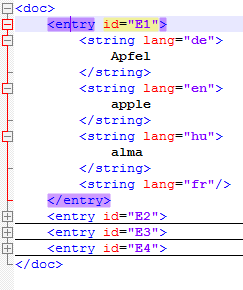
Mettre en place les règles d’importation:
-
Cliquez sur l’onglet Règles d’importation.
-
En bas, cliquez sur Modifier les règles d’importation.
-
La fenêtre Règles d’importation XML s’ouvre.
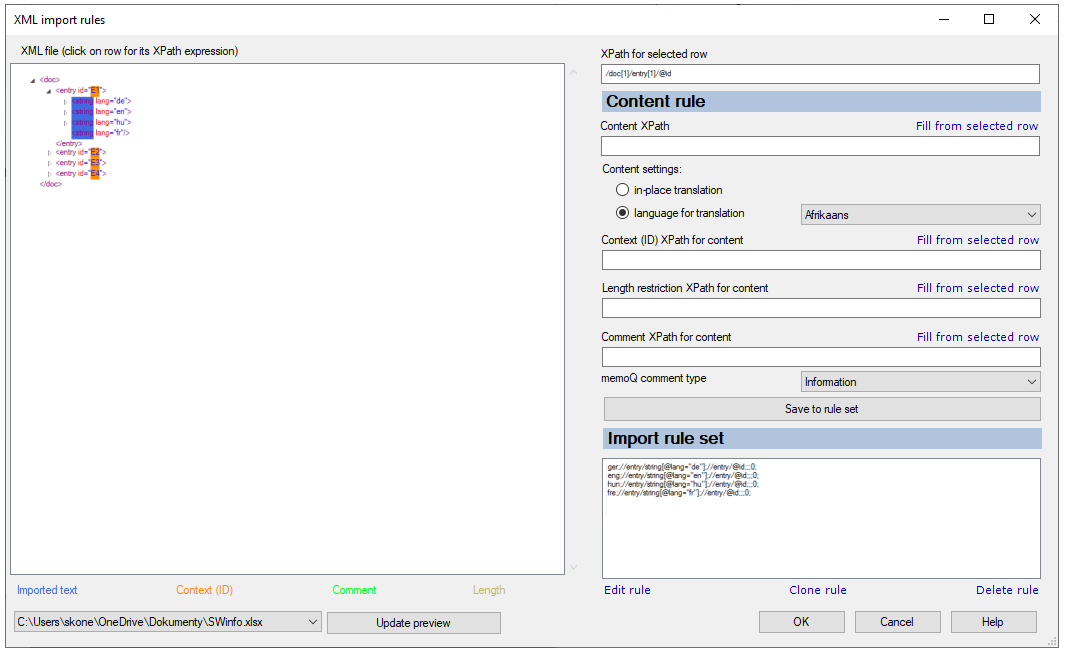
-
À gauche, développez tous les éléments de la première entrée.
-
Ajouter une règle pour une langue:
-
Cliquez sur la balise qui contient le texte. Ne cliquez pas sur le texte lui-même ni sur aucun des attributs.
-
Dans l’exemple ci-dessus, cliquez sur 'chaîne' dans <string lang="de">. memoQ remplit le XPath pour la case de segment sélectionnée.
Les règles sont écrites avec des expressions XPath. Une expression XPath pointe vers un emplacement dans un fichier XML. D’une certaine manière, cela décrit les "coordonnées" d’un élément dans un fichier XML.
-
Dans la zone Content XPath, cliquez sur Remplir à partir du segment sélectionné.
memoQ TMS insère une expression XPath qui pointe vers l’élément que vous avez cliqué. Cette expression XPath ne sélectionnera aucun autre élément. À ce stade, vous devez le modifier pour le rendre plus général et pour avoir des conditions sensées (par exemple, choisir une 'chaîne' pour la langue allemande si son attribut 'lang' est 'de').
Apprendre à apporter les modifications nécessaires à une expression XPath: Voir le sujet concernant les règles d’importation XML.
-
Sous les paramètres de contenu, sélectionnez l’une des options traduction remplaçant la source ou langue à traduire, puis choisissez la langue du texte.
Vous pouvez choisir n’importe quelle langue que memoQ TMS prend en charge. Mais si le projet n’a pas cette langue, cet élément ne sera pas importé.
-
Il peut y avoir d’autres éléments dans le fichier XML qui servent de contexte, de commentaire et d’une restriction de longueur optionnelle pour le texte:
- Cliquez sur l’élément dont vous avez besoin comme contexte. Dans l’exemple ci-dessus, vous cliqueriez sur l’attribut identifiant (ID) de la balise d’entrée: Dans la première <entrée id="E1"> balise, cliquez sur 'identifiant'. Encore une fois, vous devez modifier l’expression XPath afin qu’elle récupère tous les ID d’entrée, et non pas seulement la première.
- À l’XPath de contexte (ID) de la zone de contenu, cliquez sur Remplir à partir du segment sélectionné.
- S’il y a un autre élément ou attribut dans l’entrée qui définit une longueur maximale pour le texte, cliquez dessus. Ensuite, dans le XPath de restriction des longueurs pour la zone de contenu, cliquez sur Remplir à partir du segment sélectionné.
- S’il y a encore un autre élément ou attribut dans l’entrée qui contient un commentaire pour le texte, cliquez dessus. Ensuite, dans le Commenter XPath pour la zone du contenu, cliquez sur Remplir à partir du segment sélectionné. Vous pouvez également définir le type de commentaire (gravité) pour memoQ TMS dans la boîte déroulante de type de commentaire de memoQ.
- Lorsque tous ces éléments sont remplis, cliquez sur Enregistrer pour l’ensemble de règles.
La plupart des parties de la règle sont facultatives. Le texte (contenu) doit bien sûr être présent. memoQ TMS affiche un avertissement si vous essayez de définir une règle qui n’a pas de contexte.
Si vous devez modifier une règle, la meilleure chose que vous puissiez faire est de sélectionner la règle en bas, de cliquer sur Supprimer la règle, et de configurer à nouveau la règle.
Normalement, les règles devraient suffire pour travailler avec des fichiers XML multilingues. Par nature, ils sont moins complexes dans leur structure que les fichiers XML monolingues traditionnels.
Cela dit, vous devrez peut-être traiter des balises internes et des entités de caractères inhabituelles. Dans certains cas, vous pourriez même avoir besoin d’établir des conditions pour traduire un élément ou un autre. Configurez-les dans les onglets Autres balises et attributs et Entités
Lorsque vous importez des fichiers XML multilingues, vous pouvez définir d’autres options dans l’onglet Général.
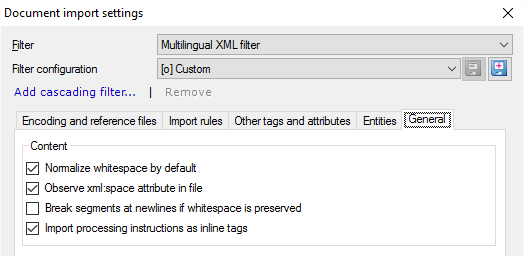
- Normaliser les espaces par défaut: Normalement, memoQ TMS convertit des séquences d’onglets, d’espaces et de caractères de saut de ligne en un seul espace. De plus, memoQ TMS supprime tout espace blanc au début et à la fin des éléments. En général, les documents XML utilisent de l’espace blanc pour une meilleure lecture. Mais si les espaces font partie de la structure ou du contenu, vous pouvez désactiver ce paramètre: Pour cela, décochez cette case.
- Observer l’attribut xml:space dans le fichier: Les documents XML peuvent contenir des attributs qui déterminent si les espaces vides doivent être normalisés dans un élément spécifique (voir l’option ci-dessus). Normalement, memoQ TMS suit ces instructions lorsqu’il les trouve. Ignorer ceux-ci et traiter l’espace blanc de la même manière partout: Décochez cette case.
- Interrompre les segments aux sauts de ligne si l’espace est conservé: Normalement, memoQ TMS ne commence pas un nouveau segment lorsqu’il y a un nouveau caractère. (Normally, memoQ TMS ne remarque même pas le nouveau caractère parce qu’il est normalisé en un espace.) Mais si la case Normaliser les espaces par défaut est décochée, et que les caractères newline signifient le début d’un nouveau segment, vous pouvez cocher cette case. Il est recommandé de vérifier les segments de rupture aux nouvelles lignes si la case à cocher « préserver les espaces » est activée, et si la case à cocher « normaliser les espaces par défaut » est désactivée.
- Importer les instructions de traitement en tant que balises internes: Normalement, memoQ TMS des instructions de traitement des importations (commençant par '<$' sous forme de balises internes (du type 'mq:pi'). Ne décochez pas cette case.
Le filtre XML multilingue ne prend pas en charge la segmentation basée sur la langue.
Pour en apprendre davantage sur la gestion des balises, des attributs et des entités dans les fichiers XML: Voir le sujet sur l’importation de fichiers XML.
Lorsque vous avez terminé
Pour confirmer les paramètres et revenir à la fenêtre Options d’importation de documents: Cliquez sur OK.
Dans la fenêtre Options d’importation de documents: Cliquez à nouveau sur OK pour commencer l’importation des documents.
Pour retourner à la fenêtre des options d’importation de documents, et ne pas changer les paramètres du filtre: Cliquez sur Annuler.
Si c’est un filtre en cascade, vous pouvez modifier les paramètres d’un autre filtre dans la chaîne : Cliquez sur le nom du filtre en haut de la fenêtre.
Il est possible de cascader des filtres après les filtres bilingues et multilingues. Par exemple, textes multilingues XML, peuvent être le premier filtre dans une chaîne de filtrage, mais n’oubliez pas que le Module de balisage RegEx doit toujours être le dernier filtre appliqué.